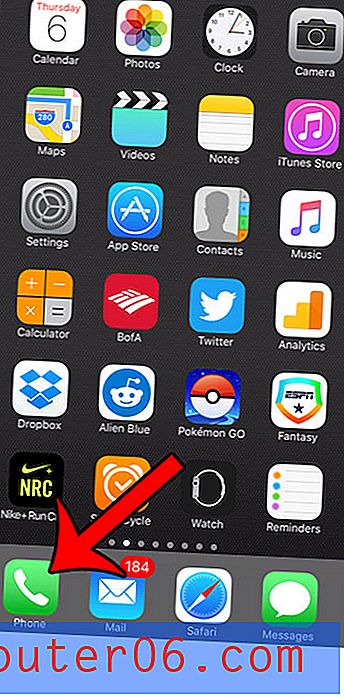İPhone 5'de Siri'nin Sesini Değiştirme
Son güncelleme: 23 Mart 2017
Bir iPhone'daki Siri sesini nasıl değiştireceğinizi öğrenmek, Siri'yi çok kullanıyorsanız ve varsayılan sesi duymaktan yorulduysanız veya sadece cinsiyet veya aksanı değiştirmeyi tercih ediyorsanız ilginizi çekebilecek bir şeydir. Neyse ki, Siri tanıtıldıktan sonra zamanla gelişen bir şey ve şimdi birkaç seçeneğiniz var.
İPhone 5'teki ses kontrolü işlevine Siri denir ve telefonunuzdaki uygulamalar ve özelliklerle mükemmel bir entegrasyon sağlar. İster çevrimiçi bir şey arayın, ister yakındaki bir konuma yol tarifleri alın veya kendiniz için bir hatırlatma veya takvim randevusu ayarlayın, Siri size yardımcı olabilir. Ancak Siri'yi çok kullanıyorsanız veya varsayılan sesi duymaktan bıktıysanız, telefonunuzun Siri işlevi için kullandığı ses çıkışını ayarlamayı seçebilirsiniz. Başka birkaç İngilizce seçenek var, bu yüzden bunlardan birinin kullandığınızdan daha iyi olup olmadığını kontrol edin.
İPhone'daki Sesi Değiştirme (iOS 10)
Bu bölümdeki adımlar, işletim sisteminin iOS 10.2 sürümü kullanılarak bir iPhone'da gerçekleştirilmiştir. İPhone'unuz bu bölümde gösterilenden farklı görünüyorsa veya bu kılavuzda açıklanan menüleri ve seçenekleri görmüyorsanız, iOS'un eski bir sürümünü kullanıyor olabilirsiniz. Bunun yerine sonraki bölüme ilerleyebilir ve bu adımların sizin için işe yarayıp yaramadığını görebilirsiniz.
Adım 1: Ayarlar simgesine dokunun.

Adım 2: Siri seçeneğini seçin.
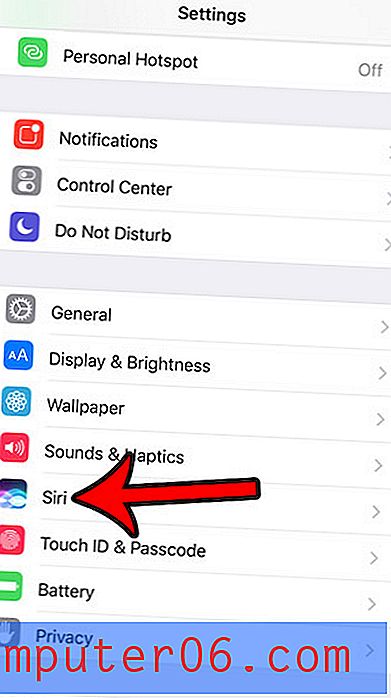
Siri Voice düğmesine dokunun.
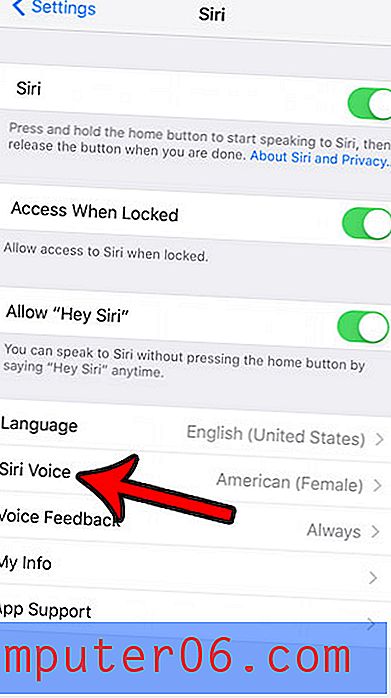
Adım 4: Tercih ettiğiniz aksanı ve cinsiyeti seçin, ardından seçilen Siri sesinin indirilmesini bekleyin. İnternet bağlantı hızınıza bağlı olarak birkaç dakika sürebilir.
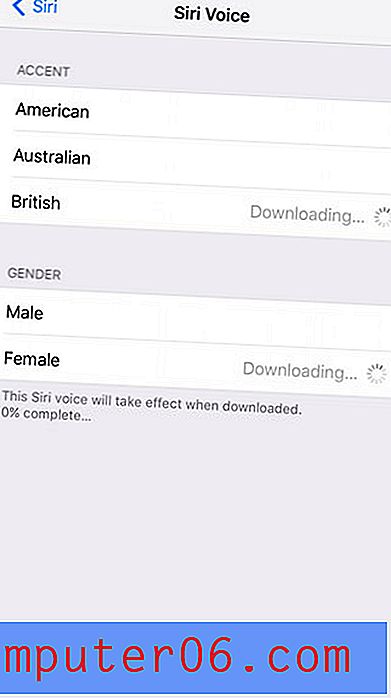
Varsayılan Siri Sesi'nden (iOS 6) geçiş yapma
Bu değişikliği yapmadan önce dikkat etmeniz gereken önemli bir nokta var. Bunlar, aralarından seçim yapabileceğiniz belirli seçeneklerdir ve çok sınırlıdır. Esasen Siri'nin dil ayarını değiştiriyorsunuz, bu nedenle sesinize ve aksanınıza bağlı olarak ortaya çıkan bazı küçük sorunlar olabilir. Bu yüzden Siri'ye güvenmeniz gereken bir durumla karşılaşmadan önce bunu denemenizi tavsiye ederim ve o sizi anlamakta zorlanıyor.
1. Adım: Ana ekranınızdaki Ayarlar simgesine dokunun.
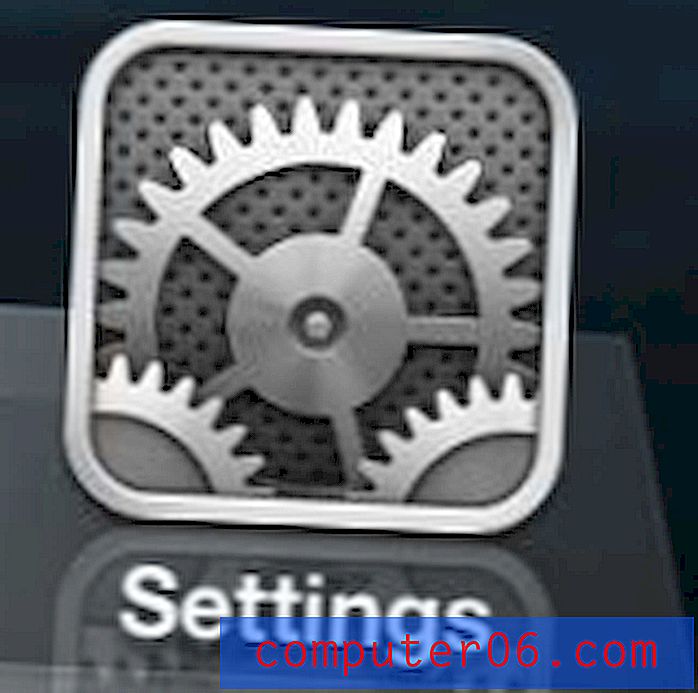
Ayarlar simgesine
Adım 2: Ekranın üst kısmındaki Genel seçeneğine dokunun.
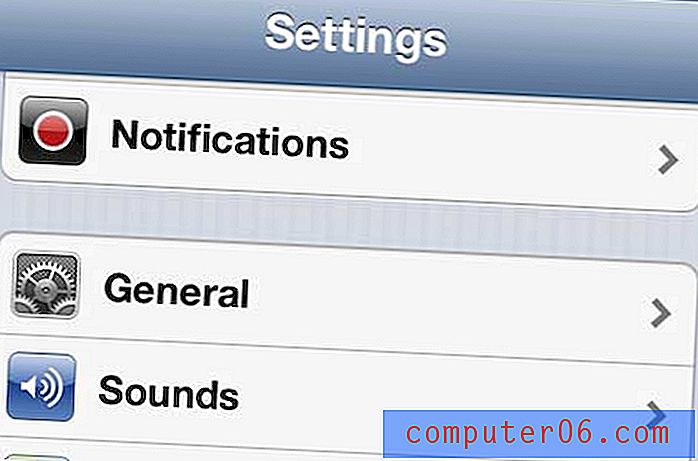
Genel menüsünü aç
Adım 3: Siri seçeneğini seçin.
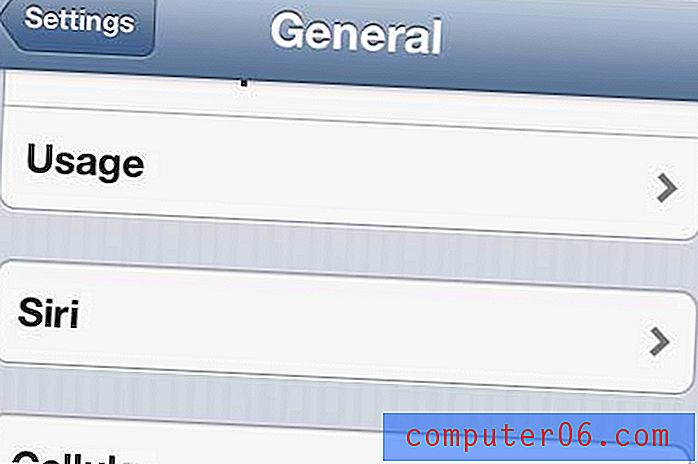
Siri menüsünü açın
4. Adım: Ekranın ortasındaki Dil seçeneğine dokunun.
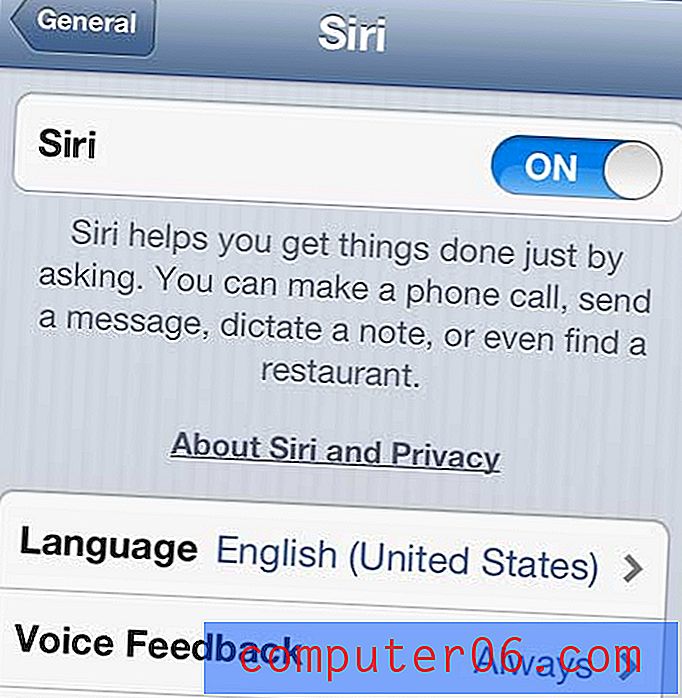
Dil ayarını seçin
Adım 5: Ekranın ortasındaki İngilizce seçeneklerden birini seçin. Bu yazı yazıldığı sırada İngilizce (Avustralya), İngilizce (Kanada), İngilizce (İngiltere) ve İngilizce (ABD) arasında seçim yapabilirsiniz . Kanada ve Amerika Birleşik Devletleri seçenekleri aynı, Avustralya seçeneği Avustralya aksanlı bir kadın ve İngiltere ise İngiliz aksanlı bir adam.
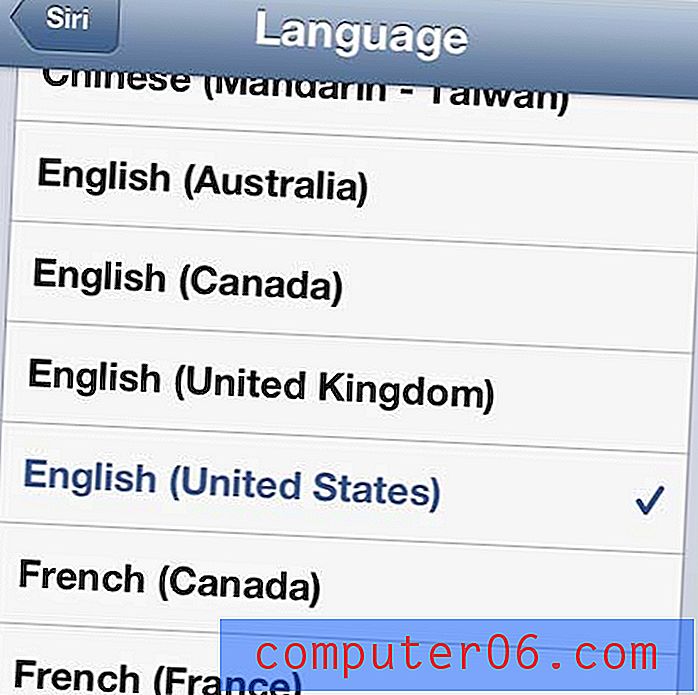
İngilizce seçeneklerinden birini seçin
Konum hizmetleriyle ilgili herhangi bir sorunla karşılaşmadım veya Siri'nin bana hala yakın konumlara yön verebildiğini ve yakındaki restoranları bulabildiğini düşündüğüm bir şey olduğunu düşündüm. Birleşik Krallık Siri'yle test ettiğim birkaç kelimeyi tanıyan küçük bir sorunum vardı, ancak bu kendi konuşmamla kolayca ilişkilendirilebilir.
Siri'yi farklı bir sesle kullanmak kesinlikle hoş bir değişiklik, bu yüzden bir değişiklik arıyorsanız diğer seçeneklerden birini denemenizi öneririz.
Siri, cihazınızda birçok görev gerçekleştirebilir. Siri'nin yetenekleri hakkında daha fazla bilgi edinin ve onu günlük telefon kullanım alışkanlıklarınıza nasıl daha fazla entegre edebileceğinizi görün.